
Program R-Studio: Jak pobrać, używać, przywrócić usunięte pliki - instrukcje krok po kroku do przywrócenia
Artykuł powie, jak korzystać z programu R-Studio.
Nawigacja
Ten, kto ma długą, cieszy się komputerem dobrze zna, że \u200b\u200bnie ma absolutnej gwarancji bezpieczeństwa wszystkich plików na dysku twardym. Możesz stracić ważne informacje na komputerze przez różne okoliczności: dysk twardy został upadł, pliki zostaną usunięte przez pomyłkę, atak wirusowy itp.
Nie tak straszny, jeśli stracimy album muzyczny lub film fabularny, które nie są później trudne do pobrania z Internetu. Ale co powinienem zrobić, jeśli ważne pliki tekstowe, teza, raporty i inne cenne informacje znikają z komputera? Nie musisz żałować tego przez długi czas i gorzko?
Nie od razu rozpaczaj. W tej recenzji mówimy o programie " R-studio."Co pomoże ci przywrócić informacje utracone wcześniej na dysku twardym, a także dowiedz się wszystkie jego możliwości.
Przywróć pliki zdalne za pomocą "R-Studio"
Główna funkcja programu " R-studio."(Pobierz na tym połączyć; Pobierz Torrent. tutaj) Jest to przywrócenie pilota z komputera lub z dysku flash danych. Pobierz i zainstaluj program (istnieje rosyjski interfejs) i postępuj zgodnie z niniejszą instrukcją:
- Uruchom więc program. Aby rozpocząć, musimy skanować partycję na dysku twardym, na którym poprzednio zapisano nasz zdalny plik. Przydzielymy tę sekcję w oknie programowym (patrz Zrzut ekranu) i kliknij na górę " Pokaż treść dysku».
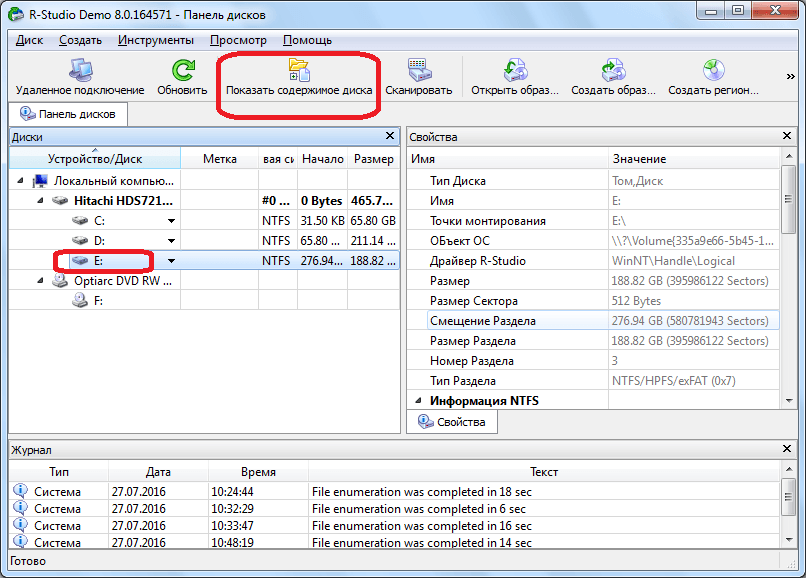
Przywróć pliki zdalne za pomocą "R-Studio"
- Teraz czeka, aż proces skanowania naszej sekcji zostanie zakończony
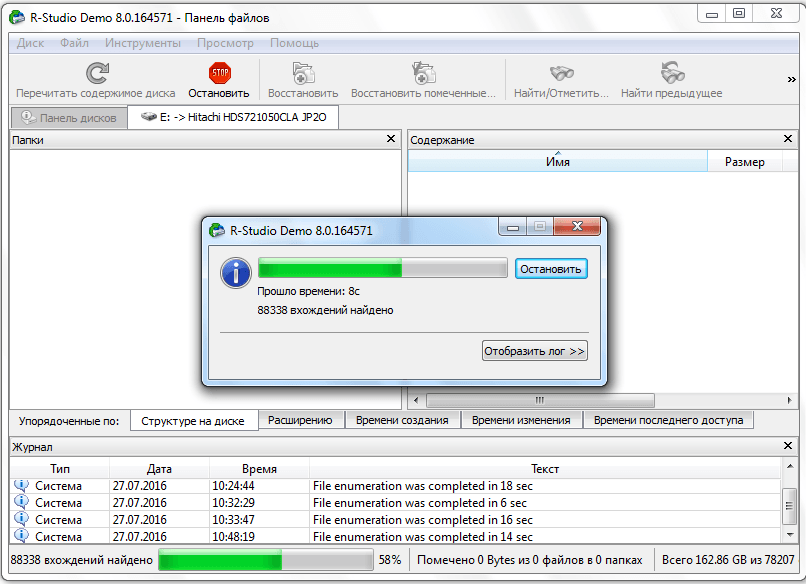
Przywróć pliki zdalne za pomocą "R-Studio"
- Po zakończeniu skanowania program zaprezentuje listę wszystkich plików i folderów na komputerze, wśród których zostanie wyświetlona i pilota. Zdalne foldery i pliki będą oznaczone czerwonym krzyżem, jak widać w zrzucie ekranu. Teraz musimy umieścić osioł w pobliżu zdalnego pliku, którego potrzebujesz i kliknij na górę " Przywróć zaznaczone».
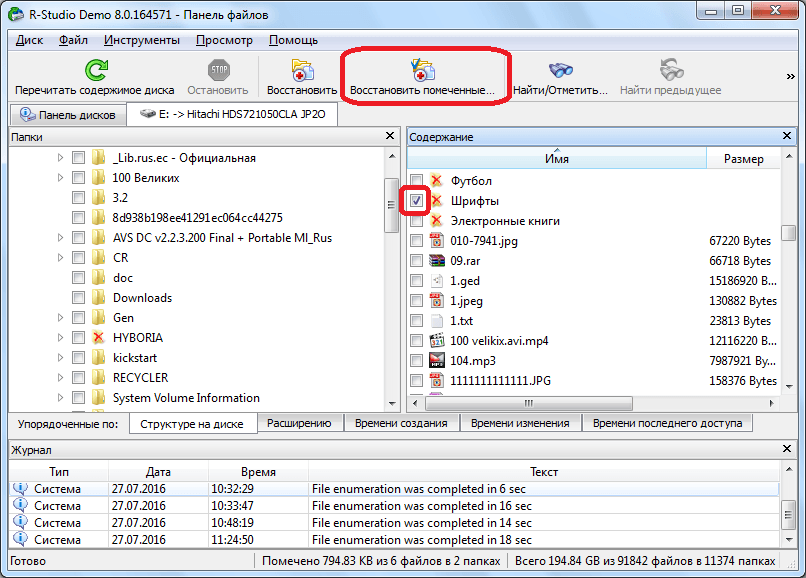
Przywróć pliki zdalne za pomocą "R-Studio"
- Następnie otwiera się okno z propozycją ustawienia parametrów odzyskiwania. Do tej pory zostaw wszystkie ustawienia domyślne, wskaż tylko folder na dysku twardym, gdzie zamierzamy zapisać plik, który przywróciliśmy. Po tym kliknij przycisk " tak"Uruchamianie procesu odzyskiwania.
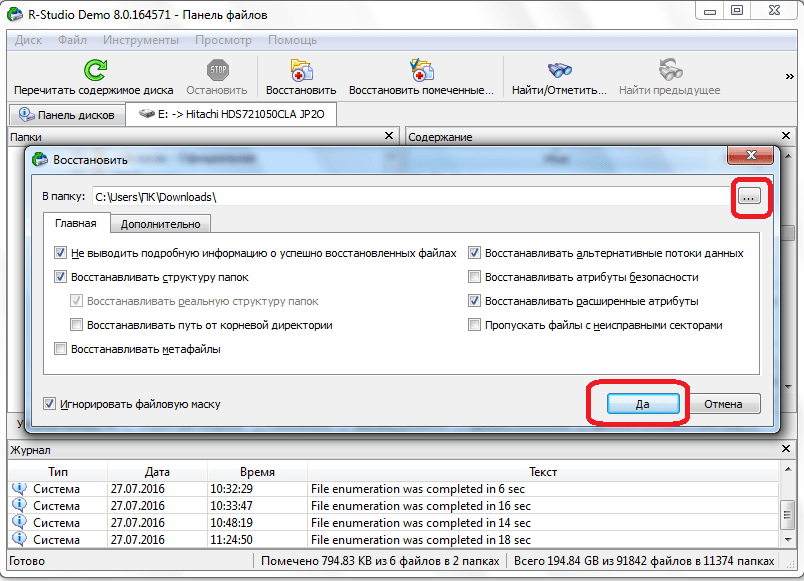
Przywróć pliki zdalne za pomocą "R-Studio"
- W rezultacie plik zostanie przywrócony i zapisany w określonym folderze. Warto zauważyć, że w bezpłatnej wersji programu można przywrócić tylko jeden plik o masie do 256 KB w jednej sesji. W wersji płatnej możesz przywrócić dowolną liczbę plików i folderów dowolnego rozmiaru.
Przywracanie zdalnych plików za pomocą "R-Studio" przez podpisy
Często podczas skanowania zgodnie z powyższą instrukcją " R-studio.»Nie znajduje pliki usunięte z dysku twardego. Możesz wyjaśnić przez długi czas, dlaczego tak się dzieje. Powiemy jednak łatwiej, niektóre zdalne pliki były wcześniej w niektórych sektorach dysku twardego, ale późniejsze informacje zostały zapisane na tych samych sektorach. W ten sposób algorytm wyszukiwania został złamany. Dlatego tu musisz uciekać się do innej wersji skanowania - zgodnie z podpisami.
W takim przypadku będziemy mieli pełnotrawną pracę, aby przywrócić pliki lub foldery:
- Przydzielamy żądaną partycję na dysku i kliknij " Skanowanie»
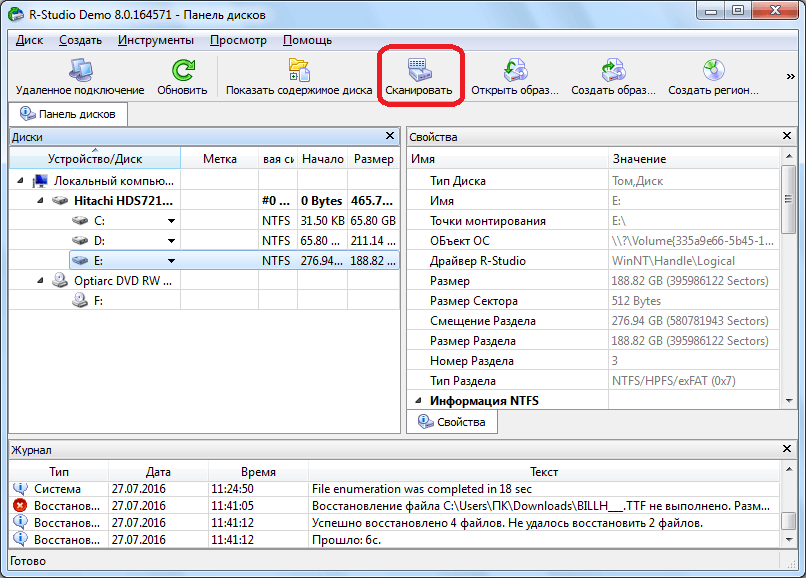
Przywracanie zdalnych plików za pomocą "R-Studio" przez podpisy
- Okno zostanie otwarte z propozycją ustawienia ustawień skanowania. Użytkownicy, którzy są dobrze zorientowani w tej sprawie będą mogli łatwo zainstalować swoje ustawienia tutaj. Ale jeśli jesteś nowy, lepiej nie wprowadzać żadnych zmian i używania ustawień domyślnych - wystarczy. Po prostu kliknij przycisk " Łów».
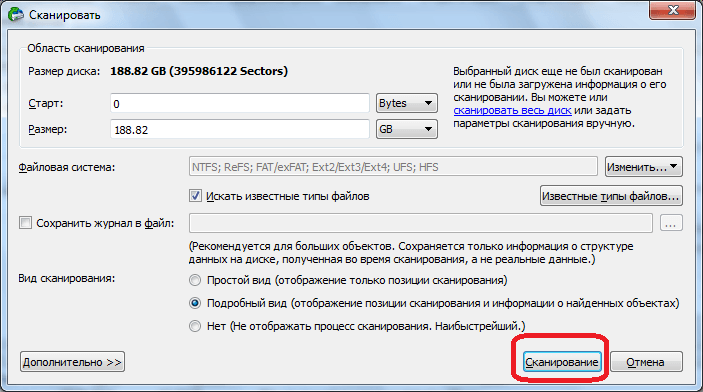
Przywracanie zdalnych plików za pomocą "R-Studio" przez podpisy
- Teraz poszedłem do procesu skanowania. Od dłuższego czasu zajmiemy bardziej szczegółową i gwarantowaną wersję wyszukiwania plików zdalnych.
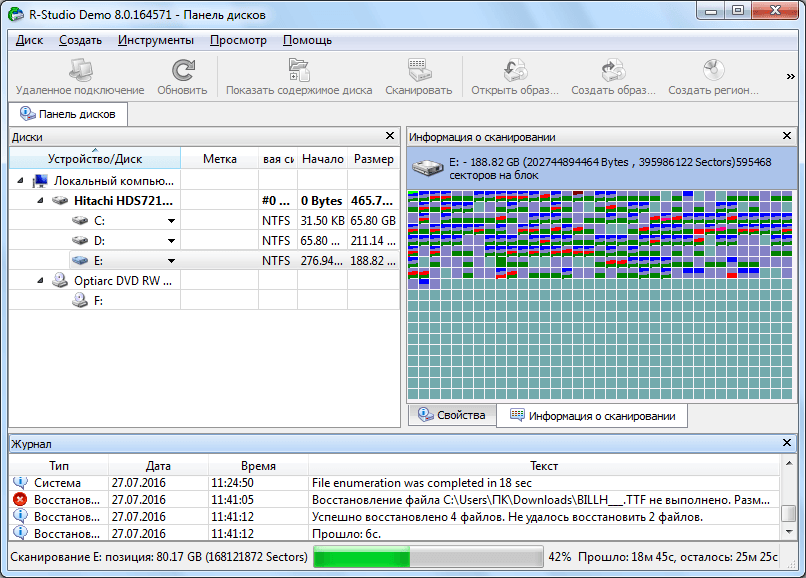
Przywracanie zdalnych plików za pomocą "R-Studio" przez podpisy
- Po zakończeniu tego procesu kliknij lewą stronę okna programu do " Znalezione przez podpisy».
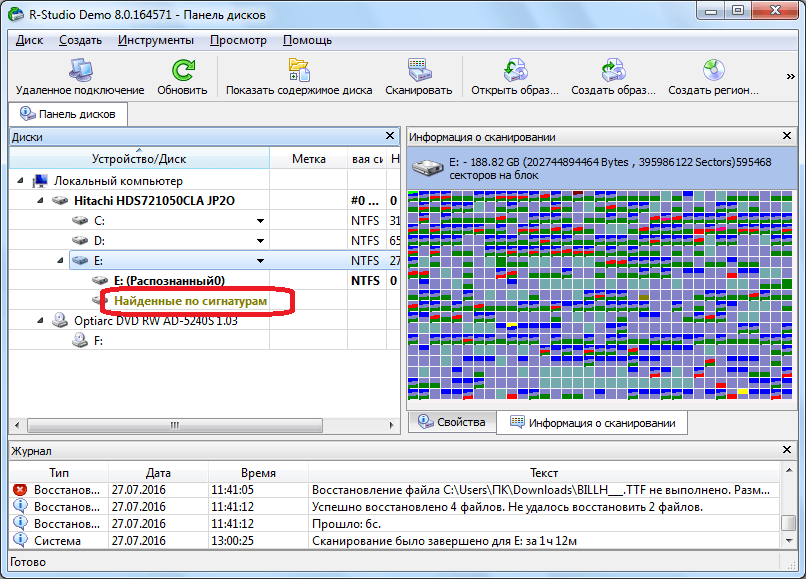
Przywracanie zdalnych plików za pomocą "R-Studio" przez podpisy
- Następnie kliknij prawą część okna programu na elemencie określonym w zrzucie ekranu
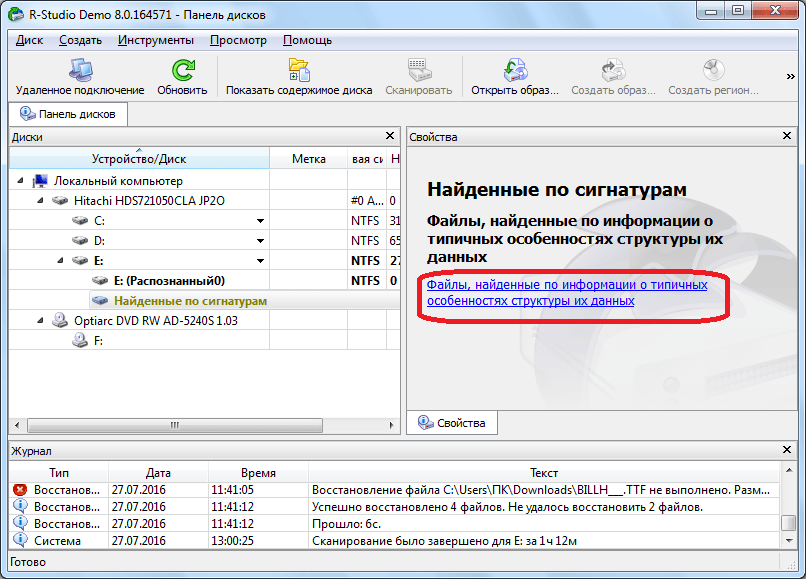
Przywracanie zdalnych plików za pomocą "R-Studio" przez podpisy
- Wystąpi przetwarzanie danych, a wkrótce zobaczysz listę grupowanych folderów według rodzaju plików w nich (audio, wideo, archiwa itp.).
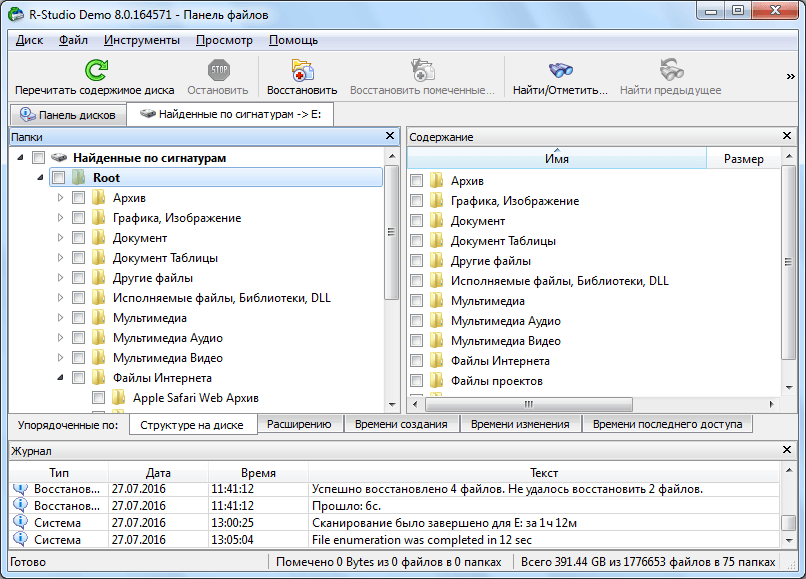
Przywracanie zdalnych plików za pomocą "R-Studio" przez podpisy
- Pliki znalezione przez określony sposób zostaną przedstawione z utraconymi nazwami, w przeciwieństwie do poprzedniej wersji skanowania. Ale znajdziesz znacznie więcej plików. Tylko teraz musisz uruchomić każdy plik, aby dowiedzieć się, jakie informacje zawiera. Najprostszym sposobem na poszukiwanie rozszerzeń plików - jeśli szukasz dokumentu tekstowego, odpowiednio, spójrz na wszystkie pliki tekstowe. Także z treściami audio / wideo. Po znalezieniu żądanego pliku umieść na nim znacznik wyboru i kliknij na górę " Przywróć zaznaczone».
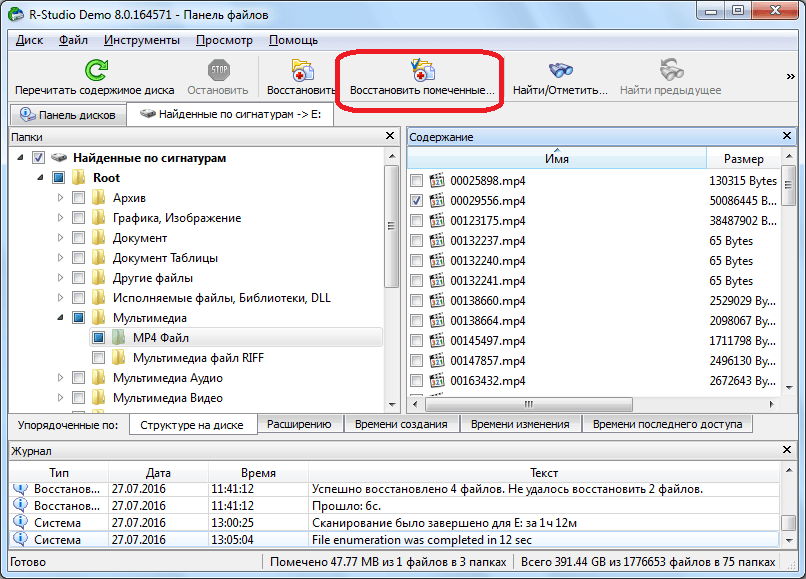
Przywracanie zdalnych plików za pomocą "R-Studio" przez podpisy
Edytuj dane dysku za pomocą R-Studio
" R-studio.»Może nie tylko przywrócić utracone dane na dysku, ale pomoże i edytować dane dysku. Aby to zrobić, program zbudowany w edytorze sześciokątnym. Aby edytować, musisz wykonać następujące czynności:
- Kliknij prawym przyciskiem myszy żądany plik i kliknij " Edytor widoku».
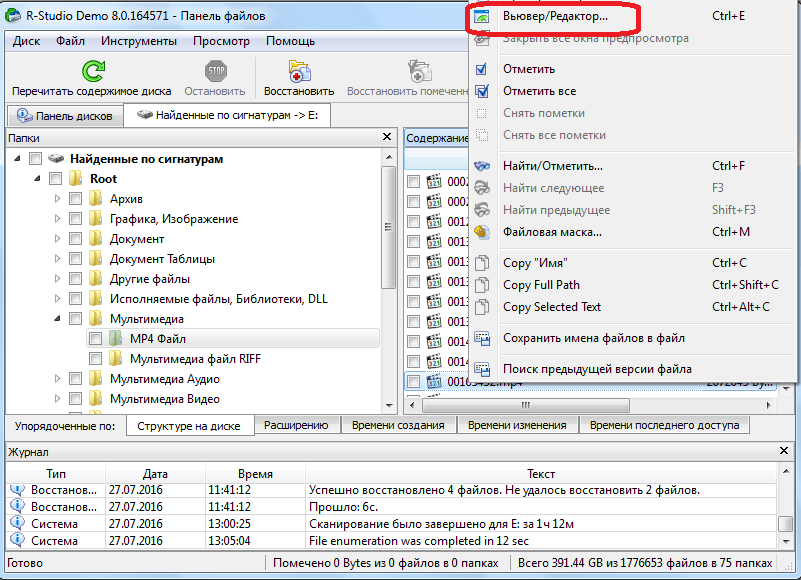
Edytuj dane dysku za pomocą R-Studio
- Następnie otworzy edytor. Warto zauważyć, że tylko eksperci mogą w nim pracować, więc jeśli jesteś nowy, wtedy dostarczamy te informacje tylko jako zapoznanie się z programem.
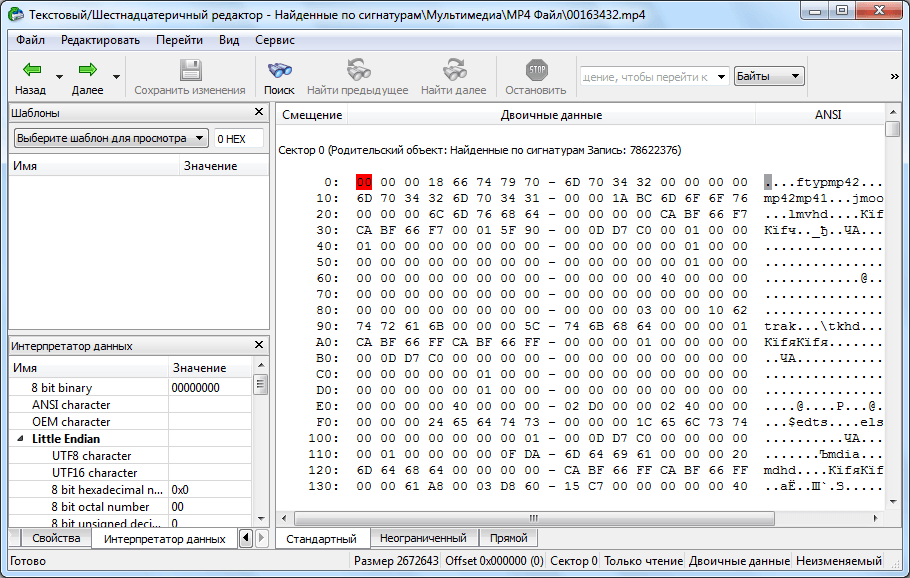
Edytuj dane dysku za pomocą R-Studio
Utwórz obraz dysku za pomocą "R-Studio"
Z pomocą " R-studio."Możesz także utworzyć obraz dysku twardego lub dowolnego katalogu. Przydatne będzie, na przykład, gdy musisz utworzyć kopię zapasową dysku.
Aby utworzyć obraz dysku, wykonaj następujące czynności:
- Kliknij prawym przyciskiem myszy dysk, partycję dysku lub dowolny inny obiekt, aw menu otwiera się, kliknij " Stwórz obraz».
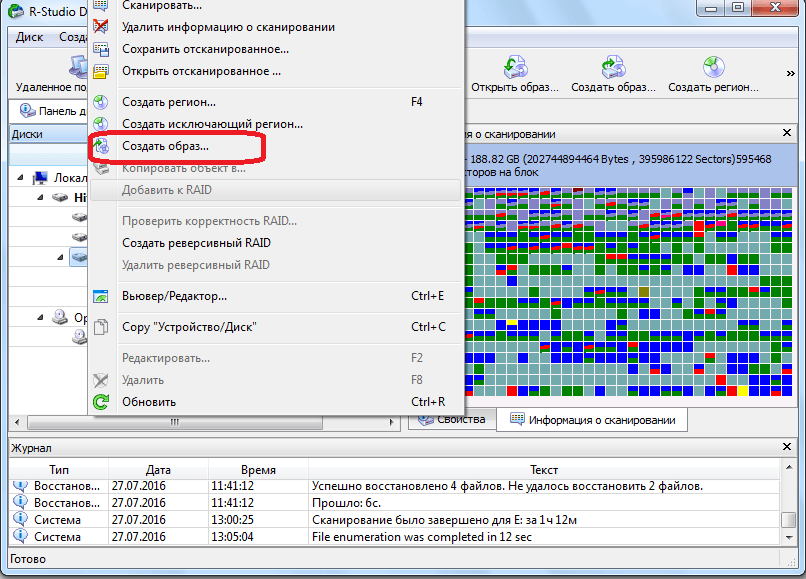
Utwórz obraz dysku za pomocą "R-Studio"
- Następnie okno będzie otwarte, aby skonfigurować proces według własnego uznania. Możesz zostawić wszystkie ustawienia domyślne i określić tylko miejsce przechowywania obrazu dysku. Najlepsze, że była to dysk flash. Następnie kliknij " tak"I spodziewaj się zakończyć operację.
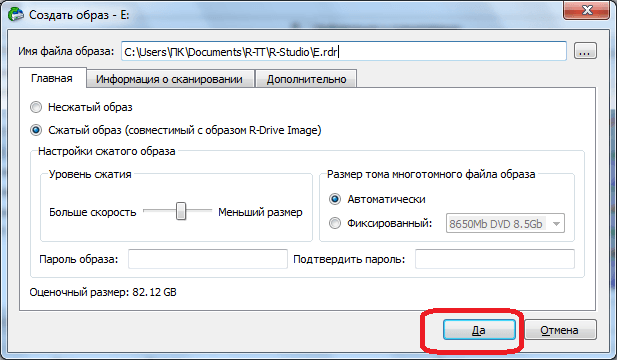
Utwórz obraz dysku za pomocą "R-Studio"
Wideo: "R-Studio" - Przywróć pliki zdalne
